Ustawienia nagrywania wideo
W niniejszej sekcji opisano ustawienia używane podczas nagrywania wideo.
|
Należy również zapoznać się z tą sekcją. |
[Częstotl. systemowa]
![]()
![]()
![]()
![]()
![]()
![]()
![]()
![]()
Zmienia częstotliwość systemową filmów rejestrowanych i odtwarzanych za pomocą aparatu.
Domyślnie ustawiona jest częstotliwość systemowa dla systemy nadawania sygnału TV w regionie, w którym zakupiono aparat.

 [
[![]() ]
]  [
[![]() ]
]  Wybierz [Częstotl. systemowa]
Wybierz [Częstotl. systemowa]
|
[59.94Hz (NTSC)] |
Częstotliwość systemowe dla regionów wykorzystujących system nadawania sygnału NTSC |
|
[50.00Hz (PAL)] |
Częstotliwość systemowe dla regionów wykorzystujących system nadawania sygnału PAL |
|
[24.00Hz (CINEMA)] |
Częstotliwość systemowa produkcji filmów kinowych |
|
Zalecamy stosowanie ustawienia obowiązującego w momencie zakupu, jeśli nie ma się pewności co do systemów nadawczych lub nie jest się zaangażowany w produkcję filmów kinowych.
|
[Format zap. pliku]
![]()
![]()
![]()
![]()
![]()
![]()
![]()
![]()
Ustawia format pliku nagrań wideo do rejestracji.

 [
[![]() ]
]  [
[![]() ]
]  Wybierz [Format zap. pliku]
Wybierz [Format zap. pliku]
|
[MP4] |
Ten format pliku jest odpowiedni do odtwarzania na komputerach PC. |
|
[MOV] |
Ten format pliku nadaje się do edycji zdjęć. |
|
|
[Jakość nagr.]
![]()
![]()
![]()
![]()
![]()
![]()
![]()
![]()
Ustawia jakość obrazu nagrywanych filmów wideo.
Jakość obrazu, którą można wybrać, zależy od opcji [Częstotl. systemowa] oraz [Format zap. pliku].
Ustawień [Jakość nagr.] można również dokonać za pomocą [Filtrow.] ( [Filtrow.]), aby wyświetlać tylko te elementy, które spełniają określone warunki, oraz [dod. do lis] (
[Filtrow.]), aby wyświetlać tylko te elementy, które spełniają określone warunki, oraz [dod. do lis] ( [dod. do lis]) w celu zapisania często wykorzystywanych parametrów nagrywania.
[dod. do lis]) w celu zapisania często wykorzystywanych parametrów nagrywania.

 [
[![]() ]
]  [
[![]() ]
]  Wybierz [Jakość nagr.]
Wybierz [Jakość nagr.]
 Aby nagrywać filmy z przepływnością (bit rate) 72 Mbps lub wyższą, potrzebna jest karta z odpowiednią klasą prędkości. (
Aby nagrywać filmy z przepływnością (bit rate) 72 Mbps lub wyższą, potrzebna jest karta z odpowiednią klasą prędkości. ( Obsługiwane karty pamięci)
Obsługiwane karty pamięci)
 [Format zap. pliku]: [MP4]
[Format zap. pliku]: [MP4]
 Kompresja obrazu: Long GOP
Kompresja obrazu: Long GOP
 Format dźwięku: AAC (2 kanały)
Format dźwięku: AAC (2 kanały)
(A) Liczba klatek na sekundę podczas nagrywania
(B) Przepływność (Mbps)
(C) YUV/bit
(D) Format kompresji obrazu (HEVC: H.265/HEVC, AVC: H.264/MPEG-4 AVC)
[Częstotl. systemowa]: [59.94Hz (NTSC)]
[Częstotl. systemowa]: [50.00Hz (PAL)]
 [Format zap. pliku]: [MOV]
[Format zap. pliku]: [MOV]
 Format dźwięku: LPCM (2 kanały)
Format dźwięku: LPCM (2 kanały)
[Częstotl. systemowa]: [59.94Hz (NTSC)]
(A) Liczba klatek na sekundę podczas nagrywania
(B) Przepływność (Mbps)
(C) YUV/bit
(D) Format kompresji obrazu (HEVC: H.265/HEVC, AVC: H.264/MPEG-4 AVC)
(E) Kompresja obrazu
[Częstotl. systemowa]: [50.00Hz (PAL)]
(A) Liczba klatek na sekundę podczas nagrywania
(B) Przepływność (Mbps)
(C) YUV/bit
(D) Format kompresji obrazu (HEVC: H.265/HEVC, AVC: H.264/MPEG-4 AVC)
(E) Kompresja obrazu
[Częstotl. systemowa]: [24.00Hz (CINEMA)]
(A) Liczba klatek na sekundę podczas nagrywania
(B) Przepływność (Mbps)
(C) YUV/bit
(D) Format kompresji obrazu (HEVC: H.265/HEVC, AVC: H.264/MPEG-4 AVC)
(E) Kompresja obrazu
 W niniejszym dokumencie filmy wideo są oznaczone w następujący sposób, zgodnie z ich rozdzielczością:
W niniejszym dokumencie filmy wideo są oznaczone w następujący sposób, zgodnie z ich rozdzielczością:
– Film 6K-A (4992 3744), film 4K-A (3328
3744), film 4K-A (3328 2496): Film anamorficzny 6K/4K(4:3)
2496): Film anamorficzny 6K/4K(4:3)
– Film C4K (4096 2160): Film C4K
2160): Film C4K
– Film 4K (3840 2160): Film 4K
2160): Film 4K
– Film Full HD (1920 1080): Film FHD
1080): Film FHD
|
– Film anamorficzny 6K (4:3)
– [Efekt miniatury] ([Ustawienia filtra])
|
 [Filtrow.]
[Filtrow.]
Gdy opcja [Format zap. pliku] ustawiona jest na [MOV], można określić takie parametry jak częstotliwość odświeżania obrazu, liczba pikseli (rozdzielczość) i kodek (YUV, ilość bitów, kompresja obrazu), a także wyświetlić jakość nagrywania, która spełnia te warunki.
-
Na ekranie ustawień [Jakość nagr.] naciśnij przycisk [DISP.].
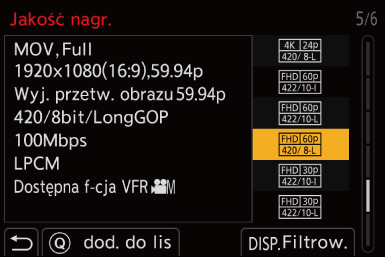
-
Naciśnij

 , aby wybrać element ustawień, a następnie naciśnij przycisk
, aby wybrać element ustawień, a następnie naciśnij przycisk  lub
lub  .
.
 Ustawienia: [Szybkość klatek]/[Rozdzielczość]/[Kodek]/[Zmienna szybk. klatek]/[Hybrid Log Gamma]
Ustawienia: [Szybkość klatek]/[Rozdzielczość]/[Kodek]/[Zmienna szybk. klatek]/[Hybrid Log Gamma]
-
Za pomocą przycisków

 wybierz ustawienia filtrowania i naciśnij
wybierz ustawienia filtrowania i naciśnij  lub
lub  .
.
-
Za pomocą przycisku [DISP.] potwierdź ustawienie.
 Wyświetlacz powróci do ekranu ustawień [Jakość nagr.].
Wyświetlacz powróci do ekranu ustawień [Jakość nagr.].
Usuwanie warunków filtrowania
Wybierz [ANY] w kroku3.
 Warunki filtrowania są również usuwane, gdy wykonujesz następujące czynności:
Warunki filtrowania są również usuwane, gdy wykonujesz następujące czynności:
– Zmień [Częstotl. systemowa]
– Wybierz jakość rejestrowania z [Jakość nagr. (Moja lista)]
|
|
 [dod. do lis]
[dod. do lis]
Wybierz jakość nagrania i zarejestruj ją w My List. Rejestrowaną jakość nagrania można ustawić w polu [Jakość nagr. (Moja lista)].
-
Na ekranie ustawień [Jakość nagr.] naciśnij przycisk [Q].
 W tym samym czasie zapisywane są również następujące ustawienia:
W tym samym czasie zapisywane są również następujące ustawienia:
– [Częstotl. systemowa]
– [Format zap. pliku]
– [Obszar obrazu wideo]
Ustawianie i usuwanie z My List
-
Wybierz [Jakość nagr. (Moja lista)].


 [
[![]() ]
]  [
[![]() ]
]  [Jakość nagr. (Moja lista)]
[Jakość nagr. (Moja lista)]
-
Naciśnij

 , aby wybrać element ustawień, a następnie naciśnij przycisk
, aby wybrać element ustawień, a następnie naciśnij przycisk  lub
lub  .
.
 Nie można wybrać elementów ustawień, które mają różne częstotliwości systemowe.
Nie można wybrać elementów ustawień, które mają różne częstotliwości systemowe.
 Aby usunąć pozycję z My List, wybierz element i naciśnij klawisz [Q].
Aby usunąć pozycję z My List, wybierz element i naciśnij klawisz [Q].
Wyświetlanie [Jakość nagr. (Moja lista)] na panelu sterowania
Możliwe jest wyświetlanie własnej listy (My List) jakości nagrań z poziomu panelu sterowania w trybie [![]() ] lub po ustawieniu na [Wyśw. prioryt. wideo].
] lub po ustawieniu na [Wyśw. prioryt. wideo].
-
Wyświetl ekran ustawień.
 Dotknij parametru jakości nagrywania.
Dotknij parametru jakości nagrywania.
 Ekran ustawień [Jakość nagr. (Moja lista)] wyświetli się przy uprzedniej rejestracji w My List.
Ekran ustawień [Jakość nagr. (Moja lista)] wyświetli się przy uprzedniej rejestracji w My List.
W przypadku braku rejestracji wyświetli się ekran ustawień [Jakość nagr.].
 [Jakość nagr. (Moja lista)] oraz [Jakość nagr.] przełączają się przy każdym naciśnięciu przycisku [DISP.]
[Jakość nagr. (Moja lista)] oraz [Jakość nagr.] przełączają się przy każdym naciśnięciu przycisku [DISP.]
– Przy następnym wyświetleniu ekranu ustawień, wyświetli się ostatnio używany ekran.
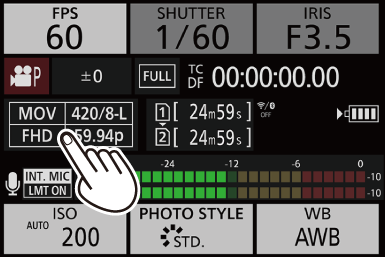
|
|
[Obszar obrazu wideo]
![]()
![]()
![]()
![]()
![]()
![]()
![]()
![]()
Umożliwia ustawienie obszaru obrazu podczas nagrywania wideo. Kąt widzenia zależy od obszaru obrazu.
Zawężenie obszaru obrazu pozwala na uzyskanie efektu teleskopowego bez pogorszenia jakości obrazu.

 [
[![]() ]
]  [
[![]() ]
]  Wybierz [Obszar obrazu wideo]
Wybierz [Obszar obrazu wideo]
|
Element |
Szczegóły ustawień |
|
[FULL] |
Rejestruje zgodnie z zakresem odpowiadającym polu obrazowemu obiektywu, przeznaczonego dla mocowania typu Micro Four Thirds. Kąt widzenia: Wide Efekt teleskopowy: Niemożliwe |
|
[PIXEL/PIXEL] |
Rejestrowanie, gdy jeden piksel matrycy odpowiada jednemu pikselowi filmu. Rejestruje zakres odpowiadający zakresowi rozdzielczości w [Jakość nagr.]. ( Kąt widzenia: Wąski Efekt teleskopowy: Możliwe |
Obszar obrazu (Np.: film FHD)

|
– [Przycinanie na żywo] – Film anamorficzny 6K (4:3) |


